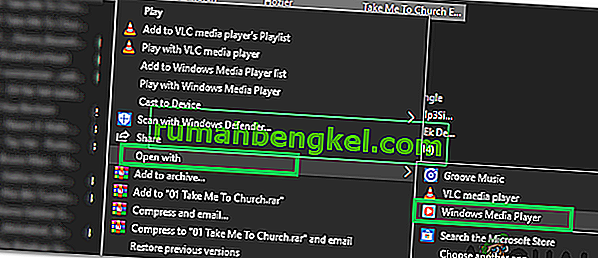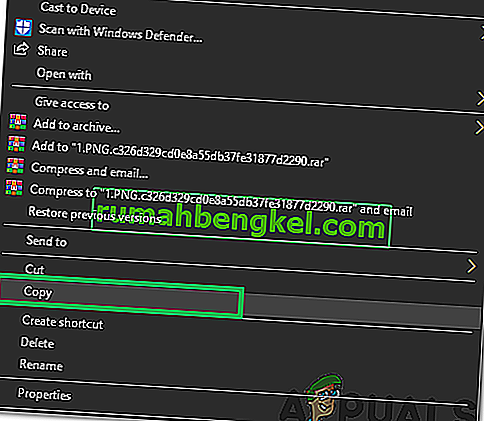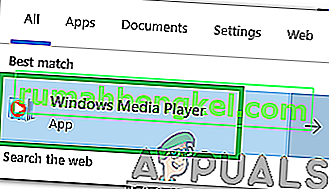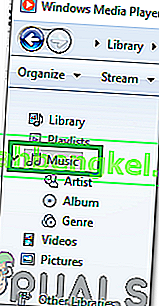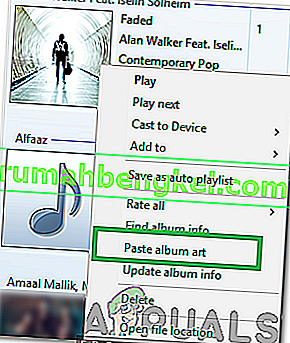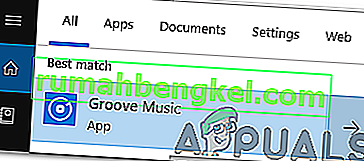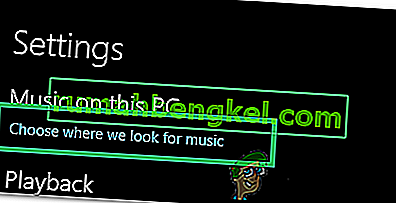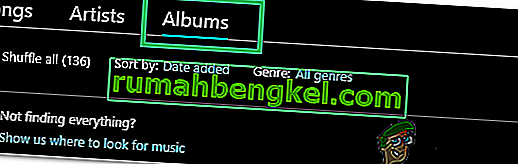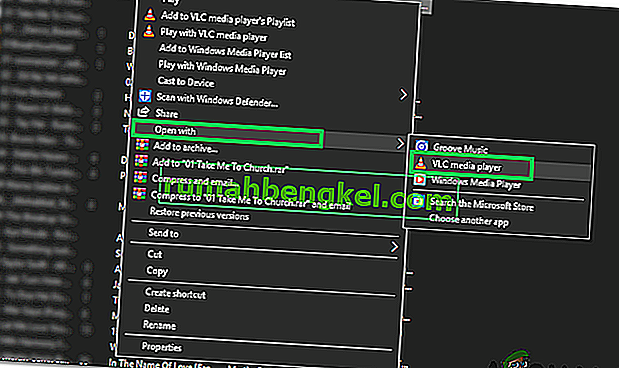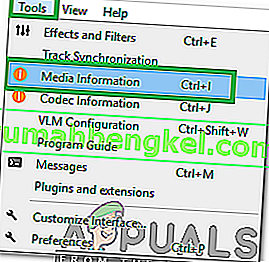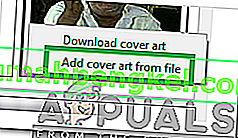A arte do álbum é a pequena imagem exibida em segundo plano quando uma música / álbum específico está sendo reproduzido. Freqüentemente, a imagem é pré-selecionada pelos desenvolvedores de música. No entanto, esta imagem pode ser facilmente alterada usando quase qualquer software de reprodução de música. Portanto, neste artigo, ensinaremos diferentes métodos para alterar a arte do álbum para um arquivo MP3.

Como adicionar a arte do álbum ao MP3 no Windows 10?
A arte do álbum pode ser facilmente adicionada a qualquer arquivo MP3. Estaremos demonstrando isso usando alguns dos MP3 players mais comuns usados no Windows 10.
Adicionar arte de álbum através do Windows Media Player
O Windows Media Player é talvez o software mais antigo que vem pré-carregado com quase todas as versões do Windows. É muito fácil adicionar a arte do álbum aos seus arquivos MP3 usando o Windows Media Player. Para adicionar a arte do álbum:
- Clique com o botão direito no arquivo ao qual deseja adicionar a arte do álbum.
- Passe o ponteiro do mouse para a opção “ Abrir com ” e selecione “ Windows Media Player ” na lista.
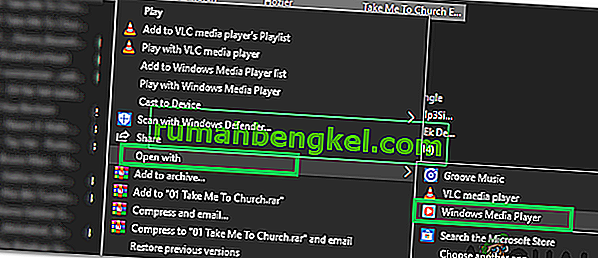
- Isso reproduz sua música usando o Windows Media Player e também a adiciona à biblioteca do software.
- Baixe a imagem que deseja usar como arte do álbum.
- Clique com o botão direito na imagem e selecione “ Copiar “.
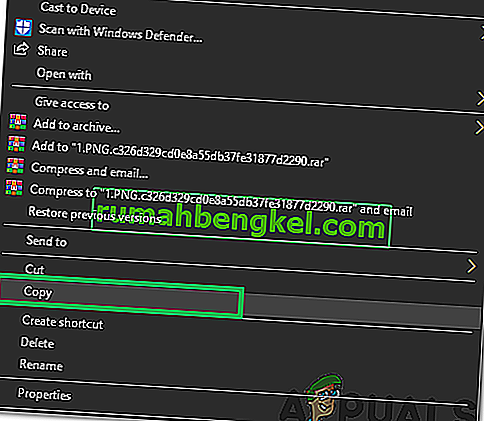
- Pressione as teclas “ Windows ” + “ S ” simultaneamente para abrir a pesquisa .
- Digite “ Windows Media Player ” e selecione a primeira opção.
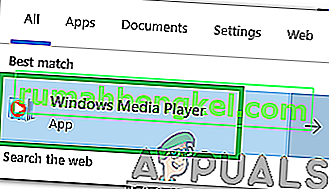
- No painel esquerdo, clique em “ Música “.
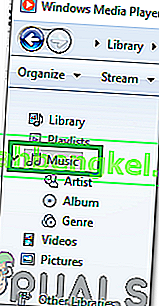
- Direito - clique no mp3 arquivo para o qual você deseja adicionar a arte do álbum.
- Selecione a opção “ Colar arte do álbum ” para adicionar a arte do álbum ao MP3.
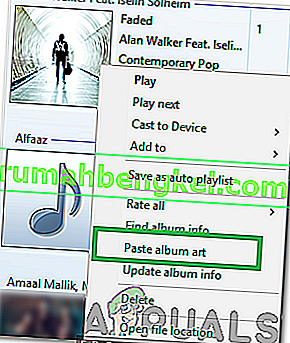
Adicionar arte de álbum por meio do Groove Music
O Groove music é o reprodutor de música padrão do Windows a partir do Windows 8 em diante. É muito bom e oferece todas as funcionalidades essenciais que o consumidor procura. Podemos usá-lo para adicionar facilmente a arte do álbum aos seus arquivos MP3. A fim de fazer isso:
- Baixe a imagem que deseja adicionar como arte do álbum.
- Pressione as teclas “ Windows ” + “ S ” simultaneamente para abrir a pesquisa.
- Digite “ Groove ” e selecione a primeira opção.
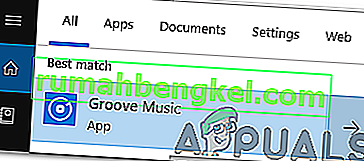
- Clique na engrenagem “ Configurações ” no painel direito e selecione a opção “ Escolha onde procuramos a música ”.
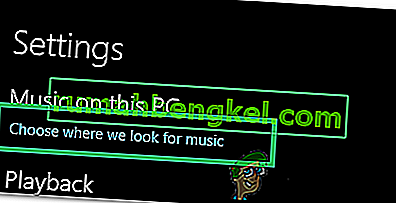
- Selecione a pasta que contém o MP3 ao qual a capa do álbum deve ser adicionada.
- Espere até que o software adicione os arquivos MP3 à sua biblioteca.
- Navegar de volta para a principal tela do software e clique no “Álbuns” opção.
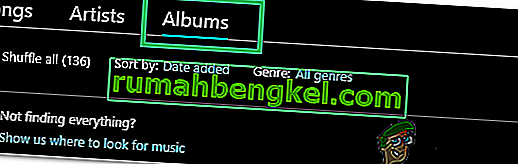
- Clique com o botão direito no álbum ao qual deseja adicionar a arte do álbum.
- Selecione a opção “ Editar informações ” e clique na opção editar .

- Navegue até a pasta na qual você baixou a imagem e clique duas vezes nela para selecioná- la.
- Clique na opção “ Salvar ” para implementar as alterações.

- A arte do álbum agora foi adicionada.
Adicionar arte de álbum por meio do VLC Media Player
Embora o Windows inclua dois reprodutores de mídia muito bons, o VLC é o único vencedor por ser o reprodutor de mídia mais popular entre os usuários de PC e com razão. Também pode ser usado para adicionar facilmente a arte do álbum a arquivos MP3. Para fazer isso:
- Baixe a imagem que você deseja adicionar como arte do álbum.
- Direito - clique sobre o MP3 arquivo , pairar o ponteiro para “ Abrir com ” e selecione “ VLC Media Player ” na lista.
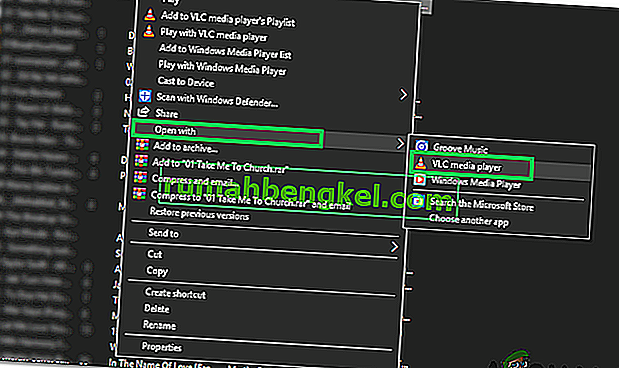
- Clique na guia “ Ferramentas ” na parte superior da tela e selecione a opção “ Informações sobre a mídia ”.
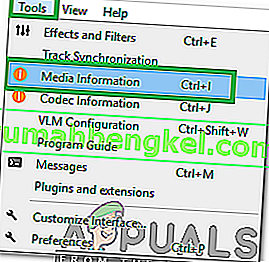
- No lado inferior direito da janela, a corrente da arte do álbum pode ser visto, direita - clique sobre ele e selecione o “ Adicionar Cover Art de arquivo de opção”.
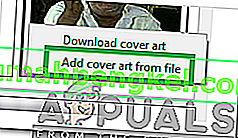
- Navegue até a pasta que contém a arte do álbum que você deseja adicionar e clique duas vezes nela para selecioná- la.
- Clique em “ Fechar ” e a imagem será implementada como capa do Álbum automaticamente.